« J'ai souvent besoin de partager des photos, des vidéos et des documents avec mes amis et collègues, mais l'application Messages ne permet d'envoyer que des fichiers de petite taille. Certains utilisent des téléphones Android, et j'utilise un iPhone. Existe-t-il un outil qui me permette de transférer des fichiers d'un iPhone vers un appareil Android ? »
- Une plateforme communautaire
Si vous souhaitez également partager des fichiers avec vos amis ou passer d'un iPhone à un appareil Android, ce guide vous sera utile. Il présente cinq méthodes efficaces, dont une vous permettra d'envoyer des fichiers d'un iPhone vers un appareil Android en toute simplicité.
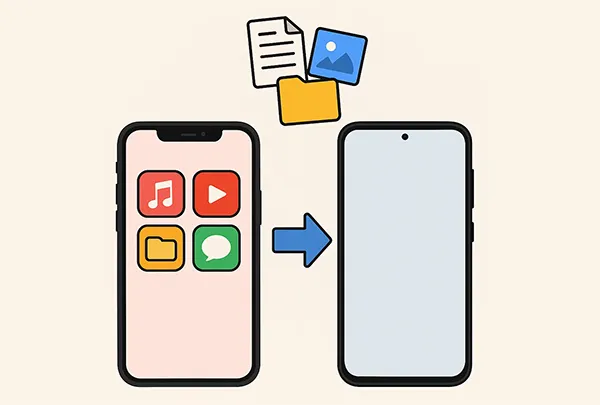
- Partie 1 : Comment transférer des fichiers d’un iPhone vers un appareil Android via Switch to Android (lors de la configuration)
- Partie 2 : Comment transférer des fichiers d’un iPhone vers un appareil Android via iReaShare Phone Transfer
- Partie 3 : Comment envoyer des fichiers d’un iPhone vers un appareil Android via Google Drive
- Partie 4 : Comment partager des fichiers d’un iPhone vers un appareil Android avec AirDroid
- Partie 5 : Comment envoyer un fichier d’un iPhone vers un Android avec SHAREit
- Partie 6 : FAQ sur le transfert de fichiers d’iPhone vers Android
| Fonctionnalité/Méthode | Passer à Android (pendant la configuration) | Transfert de téléphone iReaShare (solution tout-en-un) | Google Drive (basé sur le cloud) | AirDroid (Application sans fil) | SHAREit (Application sans fil) |
|---|---|---|---|---|---|
| Type de connexion | Avec fil (recommandé) ou sans fil (application) | Filaire (câbles USB vers PC) | Internet (Wi-Fi/Données mobiles) | Sans fil (Wi-Fi/Point d'accès) | Sans fil (Wi-Fi Direct/Point d'accès) |
| Cas d'utilisation principal | Migration complète pour nouveau téléphone Android | Transfert de données complet (à tout moment) | Fichiers individuels, petits lots, sauvegarde | Partage de fichiers sans fil, gestion à distance | Partage rapide de fichiers volumineux |
| Types de données | Contacts, Calendrier, Photos, Vidéos, (quelques messages) | Large éventail de données (Contacts, Messages, Photos, Musique, Vidéos, etc.) | Tout type de fichier (documents, photos, vidéos, etc.) | Photos, vidéos, documents, musique, etc. | Photos, vidéos, documents, musique, applications, etc. |
| Facilité d'utilisation | Très facile (installation guidée) | Niveau modéré (nécessite un logiciel PC) | Facile (interface cloud familière) | Facile (via une application, pair à pair) | Très facile (via une application, en pair à pair) |
| Vitesse | Rapide (surtout avec le câble) | Très rapide (transfert direct via PC) | Cela varie (en fonction de la vitesse d'Internet) | Rapide (vitesses Wi-Fi locales) | Très rapide (Wi-Fi Direct) |
| Internet requis ? | Partiellement (pour le téléchargement de l'application) | Non (la connexion USB est prioritaire) | Oui (pour le chargement et le téléchargement) | Non (utilise le Wi-Fi/point d'accès local) | Non (utilise le Wi-Fi Direct/point d'accès local) |
| Coût | Gratuit | Souvent payant (version d'essai gratuite/limitée) | Gratuit (15 Go de stockage), stockage supplémentaire payant | Gratuit (avec publicités), abonnement Premium | Gratuit (avec publicités) |
| Limites | Uniquement pour les appareils Android neufs ou réinitialisés aux paramètres d'usine. Principalement pour les téléphones Google Pixel (mais compatible avec certains autres modèles). | Nécessite un PC. | Limites de stockage (15 Go gratuits). Temps de chargement/téléchargement. | La version gratuite contient des publicités. Certaines fonctionnalités avancées sont réservées aux abonnés. | Publicités. Peuvent contenir des publicités indésirables. |
| Sécurité | Élevé (processus natif de Google) | Cela varie selon le logiciel (choisissez des logiciels réputés). | Élevé (sécurité du cloud de Google) | Bon (transferts cryptés) | Modéré (moins d'importance accordée au chiffrement par rapport au cloud) |
| Multiplateforme | iPhone vers Android uniquement | Oui (iOS vers Android, Android vers iOS, etc.) | Oui (accessible depuis n'importe quel appareil doté d'un navigateur ou d'une application) | Oui (Android, iOS, PC, Mac) | Oui (Android, iOS, PC, Mac, Windows Phone) |
Partie 1 : Comment transférer des fichiers d’un iPhone vers un appareil Android via Switch to Android (lors de la configuration)
Pour ceux qui passent entièrement d'un iPhone à un nouveau téléphone Android, l'application « Passer à Android » de Google est la solution la plus simple. Cette application vous permet de transférer vos données les plus importantes, comme vos contacts, vos événements du calendrier, vos photos et vos vidéos, directement de votre ancien iPhone vers votre nouvel appareil Android lors de la configuration initiale.
Utilisez Switch to Android pour transférer des fichiers d'un iPhone vers un téléphone Android :
-
Assurez-vous que votre nouveau téléphone Android est chargé et allumé. Assurez-vous également que votre iPhone est chargé et connecté au Wi-Fi.
-
Lors de la première mise en marche de votre nouveau téléphone Android, suivez les instructions à l'écran. Lorsque vous arrivez à l'écran « Copier les applications et les données », sélectionnez « Suivant ».
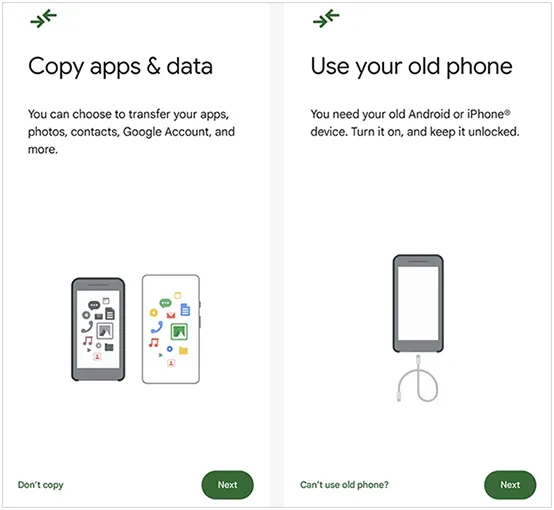
-
Vous aurez la possibilité de copier des données. Choisissez « iPhone » ou « Vous n’avez pas d’ancien appareil ? », puis sélectionnez « iPhone » comme source.
-
Votre téléphone Android vous proposera d'installer l'application « Passer à Android » sur votre iPhone. Téléchargez-la depuis l'App Store et ouvrez-la. L'application sur votre iPhone affichera un code QR ou un code d'installation. Scannez ce code QR avec votre nouveau téléphone Android.
-
Sur votre iPhone, vous pourrez sélectionner les types de données à transférer et désélectionner celles que vous ne souhaitez pas déplacer. Ensuite, appuyez sur « Continuer » ou « Démarrer le transfert » sur votre iPhone. Le transfert des données vers votre nouvel appareil Android commencera.

Partie 2 : Comment transférer des fichiers d’un iPhone vers un appareil Android via iReaShare Phone Transfer
Bien que les recommandations logicielles spécifiques puissent devenir obsolètes, les outils de transfert de données dédiés aux téléphones constituent une option populaire pour une migration de données plus complète. iReaShare Phone Transfer est un outil multiplateforme qui vous permet de transférer vos fichiers d'un iPhone vers un appareil Android et inversement.
Principales caractéristiques du transfert de téléphone iReaShare :
* Copiez directement des fichiers de votre iPhone vers votre Android via USB.
* Prise en charge du transfert des photos, vidéos, musiques, documents, contacts et SMS de l'iPhone vers Android.
* Vous permet de sélectionner les types de données avant le transfert des fichiers.
* Les modes de transfert de données d'iPhone à iPhone et d'Android à Android sont disponibles.
* Compatible avec Android 6.0 ou version ultérieure et iOS 5.0 ou version supérieure, y compris leurs dernières versions Android 16 et iOS 26, appareils tels que iPhone 17 Pro Max/17 Pro/17/Air/16/15/14/13/12/11/X/8, OnePlus 15/13/12/11/10/9/8/7, Motorola, Google, Tecno, OPPO, Vivo, Honor, TCL, etc.
Téléchargez iReaShare Phone Transfer.
Télécharger pour Windows Télécharger pour Mac
Voici comment transférer des fichiers volumineux d'un iPhone vers un appareil Android via ce logiciel :
-
Connectez votre iPhone et votre téléphone Android à votre ordinateur à l'aide de câbles USB. Lancez ensuite le logiciel iReaShare Phone Transfer sur l'ordinateur. Il détectera immédiatement vos appareils.

-
Sur votre iPhone, appuyez sur « Faire confiance », puis activez le mode débogage USB sur votre appareil Android. La connexion sera établie. Assurez-vous ensuite que votre téléphone Android est bien l'appareil de destination . Si nécessaire, appuyez sur « Inverser ».

-
Cochez les types de fichiers que vous souhaitez transférer, puis cliquez sur « Démarrer la copie » pour transférer les fichiers de votre iPhone vers Android.

Voici un tutoriel vidéo expliquant comment utiliser ce logiciel de transfert de données :
Partie 3 : Comment envoyer des fichiers d’un iPhone vers un appareil Android via Google Drive
Pour une solution flexible et basée sur le cloud, Google Drive est un excellent choix pour transférer des fichiers individuels ou de petits lots de données. Il est particulièrement pratique si vous ne souhaitez pas connecter vos appareils directement ou si vous ne partagez que quelques éléments spécifiques.
Utilisez Google Drive pour envoyer des fichiers de votre iPhone vers votre Android :
-
Si vous ne l'avez pas déjà, téléchargez l'application Google Drive depuis l'App Store sur votre iPhone. Connectez-vous, appuyez sur l'icône « + », puis sélectionnez « Importer » pour choisir les fichiers à importer depuis votre iPhone.
-
Veuillez patienter pendant le chargement des fichiers sur votre compte Google Drive. Assurez-vous de disposer d'une connexion internet stable.

-
Sur votre téléphone Android, ouvrez l'application Google Drive et assurez-vous d'être connecté au même compte Google que celui utilisé pour télécharger les fichiers sur Google Drive.
-
Vous trouverez les fichiers téléchargés dans votre Drive. Vous pourrez ensuite les consulter, les ouvrir ou les télécharger sur la mémoire locale de votre appareil Android, selon vos besoins.

Partie 4 : Comment partager des fichiers d’un iPhone vers un appareil Android avec AirDroid
AirDroid est une application tierce populaire qui permet le transfert sans fil de fichiers entre appareils, notamment iPhone et Android. Elle est particulièrement pratique pour transférer différents types de fichiers sans câble.
Utilisez AirDroid pour partager des fichiers entre un iPhone et un Android :
-
Téléchargez et installez l'application AirDroid sur votre iPhone et votre téléphone Android depuis leurs boutiques d'applications respectives.
-
Ouvrez AirDroid sur les deux appareils et créez un nouveau compte ou connectez-vous avec un compte existant. Vos appareils seront ainsi liés.

-
Sur votre téléphone Android, accédez à l'onglet « Transfert ». Sur votre iPhone, votre appareil Android devrait apparaître dans la section « Mes appareils » ou une section similaire. Appuyez dessus pour établir la connexion.
-
Sur votre iPhone, appuyez sur « Transfert » et choisissez votre appareil Android. Cliquez ensuite sur l’icône « Paperclick » > « Fichiers » pour sélectionner les données à envoyer. Une fois la sélection effectuée, cliquez sur « Envoyer ». Vous recevrez les fichiers sur votre téléphone Android.

Partie 5 : Comment envoyer un fichier d’un iPhone vers un Android avec SHAREit
SHAREit est une autre application de partage de fichiers multiplateforme bien connue qui utilise Wi-Fi Direct pour transférer des fichiers à haut débit sans consommer de données mobiles. C'est une bonne option pour envoyer des fichiers volumineux entre un iPhone et un téléphone Android.
Utilisez SHAREit pour partager des fichiers volumineux entre iPhone et Android :
-
Téléchargez et installez l'application SHAREit sur votre iPhone et votre téléphone Android depuis leurs boutiques d'applications respectives. Lancez ensuite l'application sur vos deux appareils.
-
Sur iPhone, appuyez sur « Envoyer » dans l’application, puis sélectionnez les fichiers à transférer. Appuyez de nouveau sur « Envoyer ». SHAREit recherchera alors les appareils à proximité.

-
Sur Android, appuyez sur « Recevoir ». Votre téléphone Android créera un point d'accès personnel ou attendra que l'expéditeur se connecte.
-
Sur votre iPhone, votre appareil Android devrait apparaître dans la liste des appareils disponibles. Appuyez sur l'icône de votre appareil Android. Le transfert démarrera automatiquement. Gardez les deux appareils à proximité jusqu'à la fin du transfert.
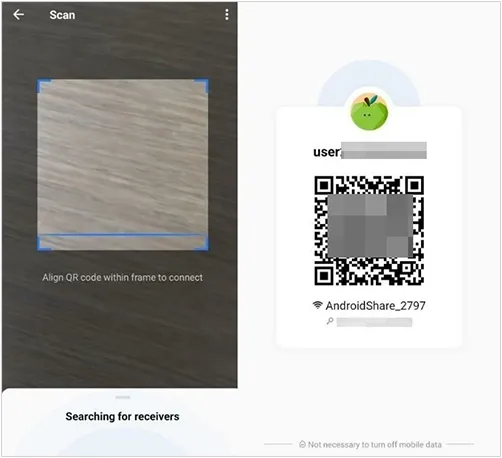
Partie 6 : FAQ sur le transfert de fichiers d’iPhone vers Android
Q1 : Puis-je transférer des fichiers d'un iPhone vers un Android sans application ?
Oui, vous pouvez transférer des fichiers d'un iPhone vers un appareil Android sans avoir besoin d'une application de transfert dédiée installée sur les deux téléphones. Si vous configurez un nouvel appareil Android (ou si vous le réinitialisez aux paramètres d'usine), de nombreux téléphones Android (surtout les modèles récents) offrent une option de transfert direct via un câble USB.
Lors de la configuration de votre appareil Android, vous serez invité à connecter votre ancien iPhone. Suivez les instructions à l'écran pour sélectionner les données à transférer (contacts, photos, vidéos, etc.). Notez que cette méthode n'est pas compatible avec tous les téléphones Android.
Q2 : Puis-je utiliser AirDrop d'un iPhone vers un Android ?
Non, il n'est pas possible d'envoyer directement des fichiers via AirDrop d'un iPhone vers un appareil Android. AirDrop est une technologie propriétaire d'Apple qui fonctionne uniquement entre appareils Apple (iPhone, iPad, Mac).
Q3 : Quel est le moyen le plus rapide de transférer des fichiers entre un iPhone et un Android ?
Cela dépend de vos besoins et préférences. Pour les transferts de données volumineux et complets, iReaShare Phone Transfer et Switch to Android sont plus adaptés que d'autres outils. Pour le transfert de fichiers individuels, Google Drive, SHAREit et AirDroid offrent une plus grande flexibilité.
Conclusion
Transférer des fichiers d'un iPhone vers un téléphone Android est plus simple qu'il n'y paraît, grâce à différentes méthodes adaptées à chaque besoin. Pour une migration complète via USB, vous pouvez utiliser iReaShare Phone Transfer . Cet outil permet de copier des fichiers volumineux sans connexion réseau. De plus, aucune publicité ni fenêtre contextuelle ne s'affiche pendant le transfert.
Télécharger pour Windows Télécharger pour Mac
Articles connexes
Comment envoyer une vidéo d'un iPhone vers un appareil Android (sans perte de qualité)
Guide complet : Transférer de la musique de l’iPhone vers Android
Comment transférer des données d'un iPad à un autre en toute simplicité
Transférer des fichiers d'Android vers PC : 7 méthodes simples





























































